Samsung SYNCMASTER 460FPN-2, SYNCMASTER 460FP-2, SYNCMASTER 400FPN-2, SYNCMASTER 400FP-2 User Manual [es]
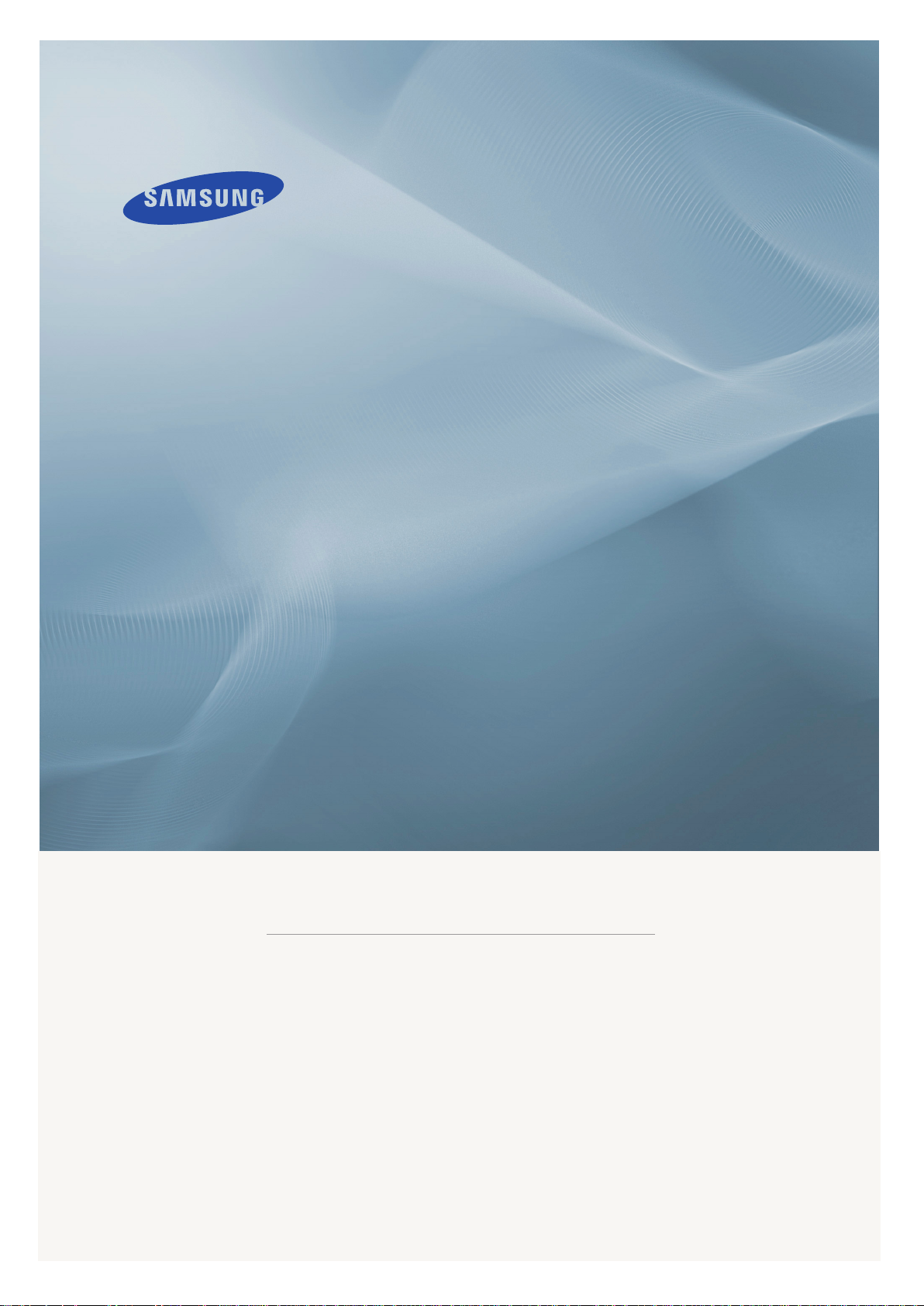
LCD MONITOR
quick start guide
400FP-2 460FP-2 400FPn-2 460FPn-2
ii

Introducción
Contenido del embalaje
Nota
Compruebe que los artículos siguientes vengan incluidos con su pantalla LCD.
Si falta alguno, póngase en contacto con su distribuidor.
Póngase en contacto con un distribuidor local para adquirir los artículos adicionales.
Nota
Este soporte no el del tipo de soporte para suelo.
Comprobación del contenido del embalaje
Retire el cierre de la caja de embalaje como se muestra en la figura anterior.
Levante la caja de emba-
laje sujetándola por las ra-
nuras de ambos lados.
Nota
• Una vez desembalado, compruebe bien el contenido.
• Conserve la caja de embalaje para futuros transportes del producto.
• Una vez desembalado, debe utilizar la parte inferior del embalaje como soporte temporal
para la prueba del producto o la comprobación del funcionamiento.
Comprobación del conte-
nido del embalaje
Retire la cubierta de po-
liestireno y vinilo.
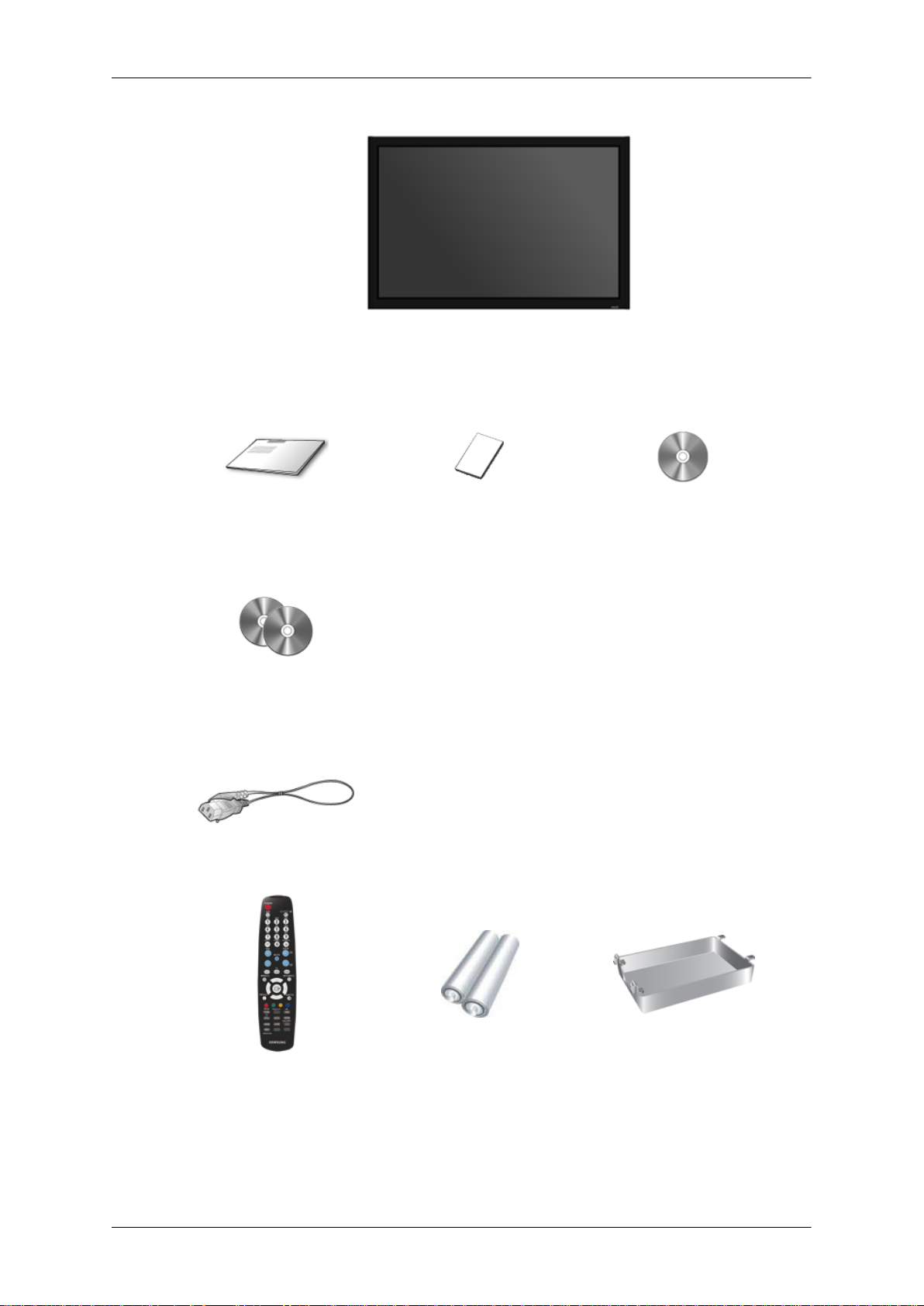
Desembalaje
Manuales
Introducción
Pantalla LCD
Tarjeta de garantía
Guía de configuración rápida
MagicInfo Software CD
MagicInfo Manual CD
(Sólo se aplica al modelo FPn-2 )
Cables
Cable de alimentación
Otros
(No disponible en todos los
lugares)
Manual del usuario
Mando a distancia
Pilas (AAA x 2)
(No disponible en todos los
lugares)
Tapa de la unidad de disco duro
(Sólo se aplica al modelo FPn-2 )
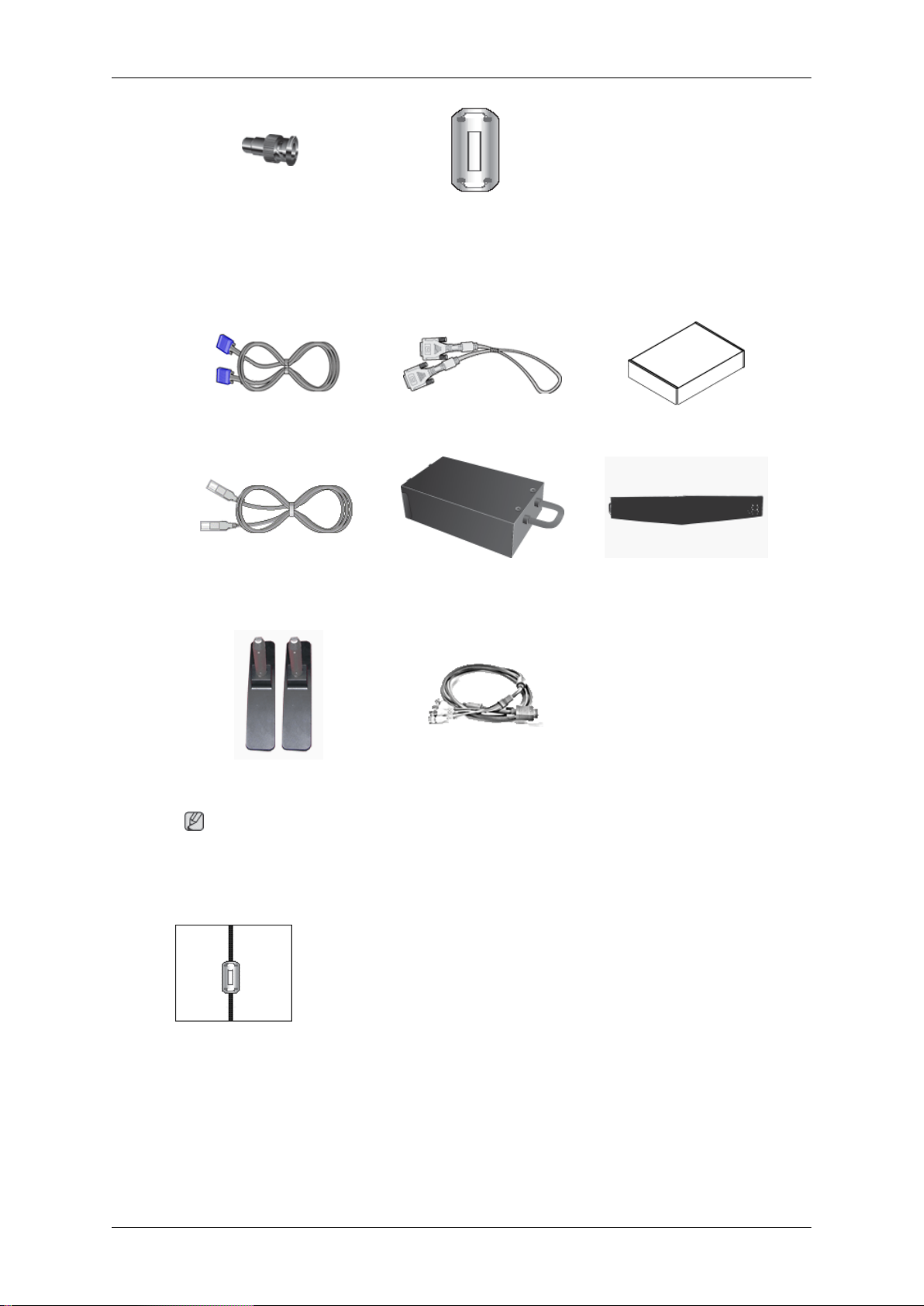
Introducción
Terminal del adaptador BNC a RCA
Se vende por separado
Cable D-sub Cable de DVI Juego de montaje mural
Cable LAN
(Sólo se aplica al modelo FPn-2 )
Núcleo de ferrita para cable Lan
(Aplicable sólo a los modelos de
red de 46 pulgadas.)
Caja del sintonizador del televisor
Caja de red
(Sólo se aplica al modelo FP-2 )
Juego de medio soporte Cable BNC
Nota
z
Se pueden adquirir y conectar cajas independientes de red o de sintonizador de TV. Par a ob t ener información sobre
cómo usar éstas, consulte los respectivos manuales del usuario.
z
Sólo se puede conectar una caja externa.
Núcleo de ferrita
z
El núcleo de ferrita se utiliza para proteger los cables de las interferencias.
z
Cuando conecte un cable, abra el núcleo de ferrita y sujételo con un cable cerca del
enchufe.

Pantalla LCD
Parte frontal
Introducción
Botón MENU [MENU]
Abre el menú en pantalla y sale del menú. Se usa también para salir del
menú de la pantalla o volver al menú anterior.
Botones de navegación (botones arriba y abajo)
Se mueve de un elemento de menú a otro verticalmente o ajusta los valores seleccionados del menú.
Botones de ajustes (botones izquierda/derecha)/Botones del volumen
Se mueve de un elemento de menú a otro horizontalmente o ajusta los
valores seleccionados del menú. Cuando no haya visualización en la pantalla, pulse el botón para ajustar el volumen.
Botón ENTER [ENTER]
Activa un elemento resaltado del menú.
Botón SOURCE [SOURCE]
Cambia entre los modos PC y Vídeo. El cambio de fuente sólo se permite
en los dispositivos externos conectados a la pantalla LCD a la vez.
[PC] → [DVI] → [AV] → [HDMI] → [MagicInfo] → [TV] → [BNC]→ [Com-
ponente]
Nota
• El menú TV está disponible cuando se instala una caja de sintonizador
de TV.
• El menú MagicInfo está disponible cuando se instala una caja de red
en los modelos FPn-2 o FP-2.
D.MENU
Abre el D.MENU en pantalla.
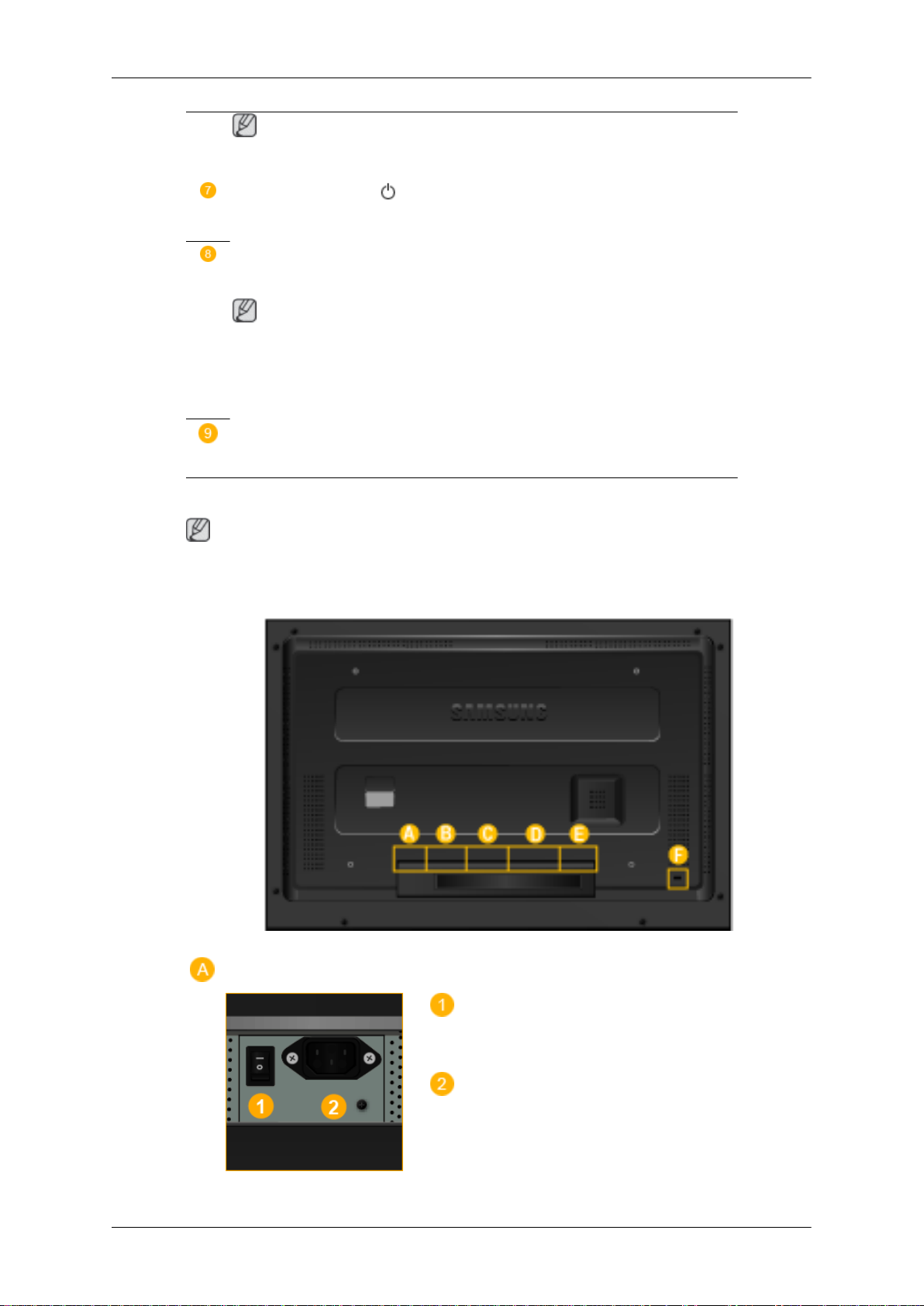
Parte posterior
Introducción
Nota
• Está disponible cuando se instala una caja de sintonizador de TV.
Botón de encendido [ ]
Utilice este botón para encender o apagar la pantalla LCD.
Indicador de encendido
Muestra el modo de ahorro de energía parpadeando en verde
Nota
Para obtener más información respecto a las funciones de ahorro de energía, consulte la sección Ahorro de energía en el manual. Para ahorrar
energía, apague la pantalla LCD cuando no la necesite o cuando la deje
sin funcionar durante largos períodos.
Sensor del mando a distancia
Encare el mando a distancia hacia ese punto de la pantalla LCD.
Nota
Para obtener información detallada sobre las conexiones de los cables, consulte Conexión
de los cables en Configuración. La configuración de la parte posterior de la pantalla LCD
puede variar ligeramente según el modelo de pantalla LCD.
POWER S/W ON [ │ ] / OFF [O]
Enciende o apaga la pantalla LCD.
POWER IN
El cable de alimentación se enchufa en la
pantalla LCD y en el enchufe de la pared.

Introducción
RS232C OUT/IN (Puerto serie RS232C)
Puerto de programa MDC (Control de visualización múltiple)
DVI / PC / HDMI IN [DVI/PC/HDMI AUDIO IN] (PC/DVI/HDMI Terminal de conexión para el audio (entrada)
DVI / PC / HDMI IN [HDMI]
Conecte el terminal HDMI de la parte posterior de la pantalla LCD con el terminal HDMI
del dispositivo de salida digital mediante un
cable HDMI.
DVI / PC / HDMI IN [RGB](Terminal de
conexión para vídeo PC)
Mediante un cable D-Sub (D-Sub de 15 patillas) - Modo PC (PC analógico)
DVI / PC / HDMI IN [DVI] (Terminal de
conexión para vídeo PC)
Mediante un cable DVI (DVI-D a DVI-D) Modo DVI (PC digital)
DC OUT
Asegúrese de que conecta el terminal DCOUT a la caja del sintonizador del televisor
autorizado [SBB-DT*].
De lo contrario se podría dañar el producto.
AV IN [VIDEO] (Terminal de conexión
para vídeo)
Conecte el terminal [ VIDEO ] del monitor y
el terminal de salida de vídeo del dispositivo
externo con un cable de vídeo.
AV AUDIO IN [L-AUDIO-R](Terminal de
conexión del audio de la pantalla LCD (entrada))

Introducción
AV AUDIO OUT [L-AUDIO-R] (terminal
de conexión del audio de la pantalla LCD
(salida))
BNC/COMPONENT OUT[R/PR, G/Y, B/
PB, H, V]
(BNC/componentes (salida))
Conexión BNC (PC analógico): conexión de
los puertos R, G, B, H, V.
Conexión de componentes: conexión de los
puertos PR, Y, PB.
BNC/COMPONENT IN[R/PR, G/Y, B/
PB, H, V]
(BNC/componentes (entrada))
RGB OUT
(Sólo se aplica al modelo FPn-2 )
LAN (Terminal de conexión para LAN)
(Sólo se aplica al modelo FPn-2 )
USB(Terminal de conexión para USB)
Compatible con teclado/ratón/dispositivo de
almacenamiento masivo
(Sólo se aplica al modelo FPn-2 )
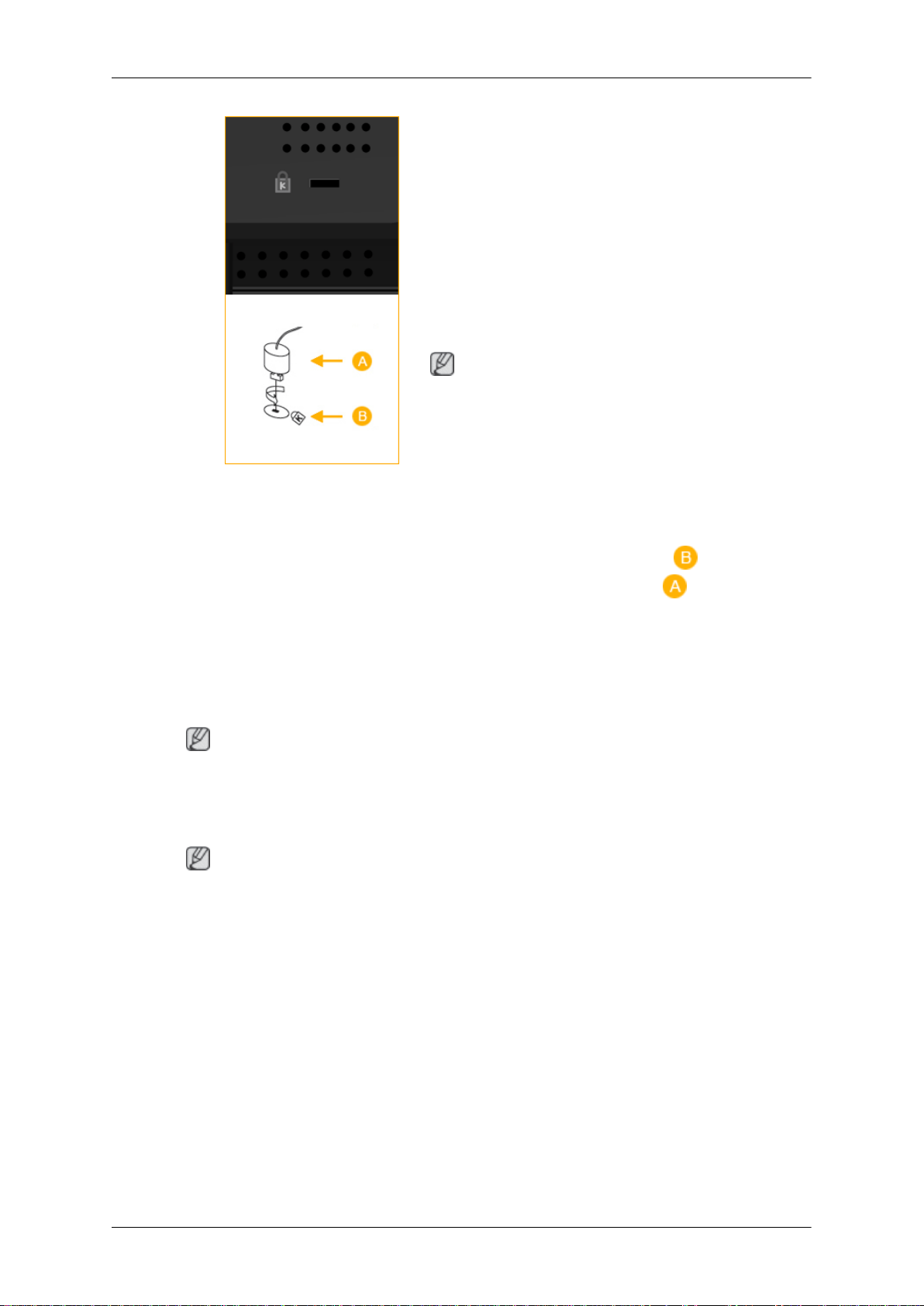
Introducción
Kensington Lock
El bloqueo Kensington es un dispositivo que
se utiliza para fijar físicamente el sistema
cuando se utiliza en un sitio público. El dispositivo de bloqueo debe adquirirse por separado. El aspecto y el método de bloqueo
pueden variar respecto a la ilustración, según el fabricante. Consulte el manual que se
proporciona con el bloqueo Kensington para
un uso adecuado. El dispositivo de bloqueo
debe adquirirse por separado.
Nota
La ubicación del bloqueo Kensington puede
ser diferente, según su modelo.
Uso del bloqueo antirrobo
Kensington
Nota
Consulte Conexión de los cables para obtener más información acerca de los cables de
conexión.
Mando a distancia
Nota
El rendimiento del mando a distancia puede resultar afectado por un televisor u otro dispositivo electrónico que funcionen cerca de la pantalla LCD, provocando un mal funcionamiento
debido a las interferencias con la frecuencia.
1. Inserte el dispositivo de bloqueo en la
ranura Kensington del monitor y gírelo en el sentido del bloqueo .
2. Conecte el cable de bloqueo Kensing-
ton.
3. Fije el bloqueo Kensington a una mesa
o un objeto de oficina pesado.
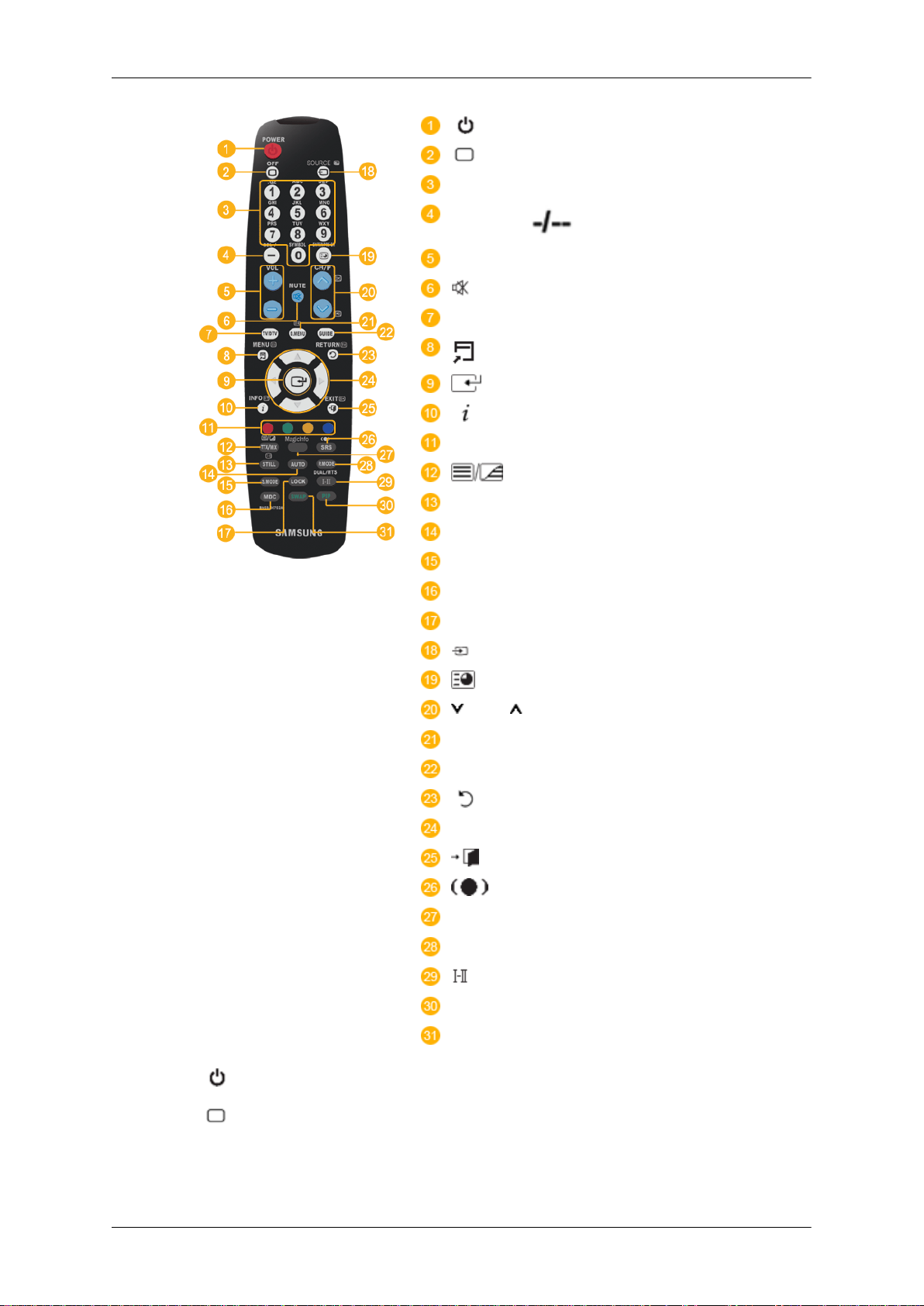
Introducción
POWER
OFF
Number Buttons
Botón DEL
+ VOL -
MUTE
TV/DTV
MENU
INFO
BOTONES DE COLORES
TTX/MIX
STILL
AUTO
S.MODE
MDC
LOCK
SOURCE
ENTER/PRE-CH
CH/P
D.MENU
GUIDE
RETURN
Botones arriba/abajo, derecha/izquierda
EXIT
SRS
MagicInfo
P.MODE
DUAL/MTS
PIP
SWAP
1. POWER
Off
2.
3. Number Buttons Púlselo para cambiar el canal.
Enciende el producto.
Apaga el producto.

Introducción
El botón "-" funciona sólo para DTV. Se utiliza para selec-
4. Botón DEL
5. + VOL - Ajusta el volumen de audio.
cionar MMS (multicanal) para un DTV.
6. MUTE
7. TV/DTV Selecciona directamente los modos de TV y DTV.
8. MENU
9.
10.
11.COLOR BUTTONS Púlselo para agregar o borrar canales y para guardarlos en
12.
INFO
TTX/MIX
Hace una pausa (silencia) temporalmente la salida de audio. Se muestra en la esquina inferior izquierda de la pantalla. El audio se reanuda si se pulsa MUTE o - VOL + en el
modo de silencio.
Abre el menú en pantalla y sale del menú o cierra el menú
de ajuste.
Activa un elemento resaltado del menú.
La información actual de la imagen aparece en la esquina
superior izquierda de la pantalla.
la lista de canales favoritos del menú “Lista de canales”.
Los canales de televisión proporcionan servicios de infor-
mación escrita a través del teletexto.
- Botones del teletexto
Para obtener más información > TTX / MIX
13.STILL Pulse el botón una vez para congelar la pantalla. Vuelva a
pulsarlo para descongelarla.
14.AUTO Ajusta la pantalla automáticamente en el modo PC. Cuando
se cambia la resolución en el panel de control, la función se
ejecuta automáticamente.
15. S.MODE Cuando se pulsa este botón, se muestra el modo actual en
la parte central inferior de la pantalla. La pantalla LCD cuenta con un amplificador estéreo de alta fidelidad incorporado.
A continuación, vuelva a pulsar el botón para pasar los
modos preconfigurados disponibles. ( Estándar → Músi-
ca → Película → Diálogo → Personal )
16.MDC Botón de lanzamiento rápido de MDC.
17.LOCK Activa o desactiva todas las teclas del funciones del mando
a distancia y de la pantalla LCD excepto los botones de encendido y LOCK.
18.
SOURCE
Pulse el botón para cambiar la SOURCE de la señal de entrada.
El cambio de SOURCE sólo se permite en dispositivos externos conectados al monitor a la vez.
19. ENTER/PRE-CH
Este botón se utiliza para volver al canal anterior inmediatamente.

Introducción
20. CH/P En el modo TV, selecciona los canales de TV.
21.D.MENU Pantalla del menú DTV
22.GUIDE Pantalla de la guía electrónica de programas (EPG).
23. RETURN
24. Botones arriba/abajo,
derecha/izquierda
25. EXIT
26. SRS
27.MagicInfo Botón de lanzamiento rápido de MagicInfo .
28. P.MODE Cuando se pulsa este botón, se muestra el modo de imagen
Vuelve al menú anterior.
Se mueve de un elemento de menú a otro horizontalmente,
verticalmente o ajusta los valores seleccionados del menú.
Sale de la pantalla del menú.
Selecciona el modo SRS TruSurround XT.
actual en la parte central inferior de la pantalla.
AV / HDMI / TV : P.MODE
La pantalla LCD tiene cuatro ajustes de imagen automáticos establecidos previamente en la fábrica. A continuación,
vuelva a pulsar el botón para pasar los modos preconfigurados disponibles. ( Dinámico → Estándar → Película →
Personal)
PC / DVI / MagicInfo: M/B (MagicBright)
29. DUAL/MTS
MagicBright es una función que proporciona el entorno de
visualización óptimo, dependiendo del contenido de la imagen que se esté viendo. A continuación, vuelva a pulsar el
botón para pasar los modos preconfigurados disponibles.
(Ocio → Internet → Texto→ Personal )
DUAL-
Mientras se ve la televisión se pueden activar STEREO/
MONO, DUAL l / DUAL ll y MONO/NICAM MONO/NICAM
STEREO, según el tipo de emisión, con el botón DUAL del
mando a distancia.
MTS-
Puede seleccionar el modo MTS (Multichannel Television
Stereo).
Tipo de audio Modo MTS/S Predetermina-
do
FM estéreo Mono Mono Cambio man-
Estéreo Mono ↔ Estéreo
SAP Mono ↔ SAP Mono
ual
30. PIP Cada vez que se pulsa el botón, se muestra una pantalla
PIP.
